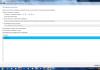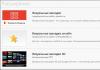TeamViewer QuickSupport është një aplikacion që është një modul i veçantë nga versioni i plotë i programit TeamViewer. Ky i fundit është krijuar për të kontrolluar një kompjuter në distancë dhe shpesh përdoret për të ndihmuar në zgjidhjen e problemeve të PC. TV ju lejon të shihni imazhin nga monitori i një përdoruesi tjetër para jush, të kontrolloni lëvizjen e miut dhe tastierës, si dhe të bëni thirrje zanore dhe të transferoni skedarë.
Pra, për çfarë është ky modul? Imagjinoni një situatë: miku juaj ju kërkon të ndihmoni në zgjidhjen e një problemi me kompjuterin e tij, por ai vetë është një përdorues i papërvojë dhe instalimi i versionit të plotë të TeamViewer rezulton të jetë një detyrë shumë e vështirë. Këtu hyn QuickSupport. Për të siguruar akses në kompjuterin tuaj përmes këtij moduli, do të mjaftojë që ai të shkarkojë një skedar të vogël ekzekutiv dhe të klikojë mbi të. Më pas, duhet t'i kërkoni mikut tuaj të diktojë adresën dhe fjalëkalimin që shfaqen në dritaren e hapur dhe ta futë atë në versionin e plotë të TeamViewer. Kjo është e gjitha, tani kompjuteri në distancë është plotësisht nën kontrollin tuaj. Nëse dëshironi, mund të punoni me QuickSupport përmes një serveri proxy. Vetë moduli nuk mund të lidhet me një kompjuter të largët. Mund të pranojë vetëm lidhje "hyrëse".
Karakteristikat dhe funksionet kryesore
- mund të pranojë lidhjet "hyrëse" të TeamViewer nga PC të tjerë;
- përmban një minimum cilësimesh dhe ofron vetëm informacionin e nevojshëm për lidhje;
- nuk kërkon instalim;
- mbështet proxy;
- është plotësisht falas.
- Si të merrni ndihmë cilësore nga një profesionist nëpërmjet internetit?
- Si të kontrolloni një kompjuter tjetër nëpërmjet internetit?
- Si të punoni në kompjuterin tuaj nga distanca nëpërmjet internetit?
- Si të organizoni një prezantim ose konferencë në distancë?
Për të zgjidhur këto probleme, është më mirë të përdorni një program aksesi në distancë, me të cilin mund të kontrolloni kompjuterin e dikujt tjetër përmes Internetit sikur të ishte i juaji, duke dhënë njëkohësisht shpjegime me zë ose bisedë. Ka mjaft programe të qasjes në distancë, por ne do të shikojmë një program të merituar popullor TeamViewer. Është shumë e lehtë për t'u instaluar dhe përdorur, dhe është gjithashtu falas për përdoruesit individual.
Qëllimi kryesor i programit TeamViewer është të kontrollojë një kompjuter në distancë. Punon kështu... Fillimisht duhet të instaloni TeamViewer në të dy kompjuterët mes të cilëve dëshironi të krijoni komunikim. Gjatë instalimit, programi i cakton këtij kompjuteri një ID të përhershme (kodin identifikimi) dhe një fjalëkalim të përkohshëm, të cilat janë të dukshme në dritaren kryesore të programit menjëherë pas fillimit të tij.
Nëse i jepni ID-në dhe fjalëkalimin e përkohshëm partnerit tuaj, ai mund të lidhet me kompjuterin tuaj dhe ta kontrollojë atë. Në të njëjtën kohë, do të shihni gjithçka që partneri juaj bën në kompjuterin tuaj, deri te lëvizjet e kursorit të miut.
Një fjalëkalim një herë, i cili është i vlefshëm vetëm për një seancë lidhjeje, mbron mirë kompjuterin tuaj nga lidhjet e paautorizuara. Por nëse keni nevojë, për shembull, të menaxhoni periodikisht kompjuterin tuaj të zyrës nga shtëpia (ose edhe "në lëvizje" nga smartphone juaj), atëherë për këtë mund të vendosni një fjalëkalim tjetër të përhershëm që vetëm ju do ta dini.
TeamViewer është jashtëzakonisht i përshtatshëm... Shumë mundësi dhe fjalë për fjalë çdo detaj është menduar. Nuk është çudi, sipas informacionit në faqen e internetit të programit, më shumë se 200 milionë përdorues përdorin tashmë TeamViewer!
Pra, le të fillojmë instalimin e TeamViewer...
Shtë më mirë të shkarkoni programin nga faqja zyrtare (www.teamviewer.com/ru) duke klikuar në butonin e madh jeshil " Versioni i plotë falas»:

Pasi të keni shkarkuar skedarin e instalimit, ekzekutoni atë menjëherë. Në dritaren që shfaqet, vendosni parametrat e mëposhtëm: " Instaloni për të kontrolluar më pas këtë kompjuter nga distanca", "Përdorim personal/jokomercial" dhe klikoni butonin " Prano-plotëso".

Pas një instalimi të shkurtër, TeamViewer do të nisë. Në dritaren e saj kryesore (në të majtë) do të shihni ID-në tuaj dhe fjalëkalimin e përkohshëm për të hyrë në kompjuterin tuaj:

Si të përdorni TeamViewer
Për t'i dhënë dikujt qasje në kompjuterin tuaj, tregojini atij tuajin ID Dhe Një fjalëkalim i përkohshëm. Ju lutemi vini re se për t'u lidhur me sukses, TeamViewer juaj duhet të jetë i aktivizuar. Përndryshe, partneri do të shohë vetëm këtë mesazh:

Nëse keni nevojë të lidheni me një kompjuter tjetër, atëherë futni në panel " Menaxhoni kompjuterin tuaj" (në qendër të dritares kryesore të programit) ID e partnerit me të cilin dëshironi të lidheni dhe klikoni në butonin " Lidhu me partnerin" Do t'ju kërkohet të vendosni një fjalëkalim dhe nëse gjithçka shkon mirë (dhe partneri konfirmon lidhjen), atëherë do të shfaqet një dritare me ekranin e kompjuterit në distancë para jush.
Çfarë mund të bëni me një kompjuter në distancë? Po, pothuajse çdo gjë!
1. Ju mundeni kontrolloni një kompjuter në distancë sikur të jeni ulur në të: nisni programe dhe punoni me to, konfiguroni sistemin dhe madje rindizni kompjuterin. Mund të keni një bisedë të dyanshme me pronarin e kompjuterit në distancë. Nëse nuk keni mikrofon, mund të flisni përmes tekstit "chat" të programit.
2. Modaliteti prezantime apo konferenca. Nëse i bashkoheni një kompjuteri të largët në modalitetin e konferencës, partneri juaj do të shohë ekranin e kompjuterit tuaj. Por në të njëjtën kohë, ai nuk do të jetë në gjendje të kontrollojë kompjuterin tuaj. Në modalitetin e konferencës, ju mund të bashkoni disa kompjuterë në të njëjtën kohë - dhe të gjithë partnerët tuaj do të jenë në gjendje të shikojnë atë që po bëni në desktopin tuaj. (Në versionin falas të programit, vetëm dy kompjuterë mund të bashkohen.) Në këtë mënyrë, më pëlqeu aftësia për të parë kursorin e miut të partnerit. Kursori shfaqet në një formë të zmadhuar, të tejdukshme dhe nuk ndërhyn në prezantim. Si rezultat, partneri im mund të më tregojë diçka në ekranin tim. Kjo do të thotë, rezulton të jetë një demonstrim me reagime.
3. Ju mundeni kopjoni skedarët nga një kompjuter në tjetrin në çdo drejtim.
Në modalitetin e kopjimit të skedarëve (i cili hapet përmes menysë së sipërme të programit), TeamViewer hap një menaxher skedari me dy panele. Paneli i majtë tregon disqet dhe dosjet e kompjuterit tuaj, dhe paneli i djathtë tregon kompjuterin në distancë. Skedarët dhe dosjet mund të kopjohen në dy drejtime. Grupi i funksioneve të menaxherit të skedarëve është minimal: kopjimi i skedarëve, krijimi i dosjeve, fshirja, përditësimi i listës së skedarëve.

Menaxheri i skedarëve në TeamViewer
Në fakt, ekziston një mënyrë tjetër për të kopjuar skedarët përmes TeamViewer - pa një menaxher skedari. Ju thjesht mund të "zvarritni" (me miun) një skedar ose dosje, për shembull, nga ekrani i kompjuterit tuaj në një dritare që tregon ekranin e një kompjuteri të largët.
4.Modaliteti VPN(Virtual Personal Network) ju lejon të organizoni një "rrjet virtual". Në këtë mënyrë, kompjuteri juaj do ta "shohë" kompjuterin në distancë si një nga kompjuterët në rrjetin tuaj lokal. Kjo i lejon programet tuaja të punojnë me kompjuterin në distancë sikur të ishte një kompjuter i rregullt rrjeti.
Duke përdorur një VPN, për shembull, mund të organizoni punën me një bazë të dhënash në distancë të vendosur në një kompjuter të largët. Kjo mund të përdoret për të punuar me të nëpërmjet internetit.
Kur krijohet një lidhje me një kompjuter tjetër, ju mund ta kontrolloni programin përmes dy "paneleve" të tij: sipër dhe majtas.
Paneli i sipërm i dritares së kontrollit të kompjuterit TeamViewer:

Këtu janë disa veçori kryesore të menusë.
Artikujt e menusë së Veprimeve:
- Ndërrimi i anëve me një partner- ndërron modalitetin e kontrollit: ju kontrolloni kompjuterin e partnerit tuaj ose ai kontrollon kompjuterin tuaj.
- Ctrl+Alt+Del- “Shtypja” e këtij kombinimi të tasteve në kompjuterin e kontrolluar. Në këtë mënyrë, mund të fikni kompjuterin në distancë ose të telefononi, për shembull, "Task Manager".
- Aktivizo kyçjen e kompjuterit- Bllokoni kompjuterin e menaxhuar (përfundoni sesionin e përdoruesit në të. - Tre opsione për rindezjen në distancë të një kompjuteri të menaxhuar.
- Dërgo kombinimet e çelësave- Aktivizon një modalitet ku çelësat e nxehtë "shtypen" në kompjuterin e kontrolluar dhe jo në tuajin.
Shikoni opsionet e menysë:
- Cilësia- Mënyra të ndryshme për optimizimin e cilësisë së ekranit dhe shpejtësisë së transferimit të të dhënave.
- Shkallëzimi- Disa mënyra për shkallëzimin e ekranit të një kompjuteri në distancë.
- Monitor aktiv- Zgjidhni cilët monitorë të kompjuterit në distancë do të shfaqen.
- Rezolucioni i ekranit- Ndryshoni rezolucionin e ekranit të kompjuterit në distancë.
- Zgjidhni një dritare- Shfaq vetëm një dritare specifike të ekranit të partnerit. Për ta bërë këtë, klikoni kryqëzimin brenda dritares që dëshironi të shfaqni.
- Shfaq të gjithë desktopin- Trego të gjithë ekranin e kompjuterit të partnerit.
- Fshih sfondin- Imazhi i sfondit (sfondi) në kompjuterin në distancë është i fshehur. Kjo mund të përmirësojë shpejtësinë e lidhjes suaj.
Artikujt e menysë "Audio/Video":
- Tingujt e kompjuterit- Nëse e aktivizoni këtë veçori, zëri nga kompjuteri në distancë do të transmetohet në kompjuterin tuaj
- Zëri mbi IP- Hapet një dritare e vogël për të kontrolluar transmetimin e të dhënave zanore.
- Videoja ime- Hapet një dritare për kontrollin e transmetimit të të dhënave të kamerës së internetit.
- Biseda- Hapet një dritare e vogël për shkëmbimin e mesazheve me tekst me partnerin tuaj.
- Thirrje konferencë- Hapet një dritare për organizimin e një telefonate konferencë ose pjesëmarrjen në të.
Artikujt e menusë "Transferimi i skedarëve":
- Transferimi i skedarëve- Hapet dritarja e transferimit të skedarëve, e cila ju lejon të shkëmbeni skedarë midis kompjuterëve.
- Ruajtja e skedarëve- Hapet dritarja "Ruajtja e skedarit". Nëpërmjet këtij "ruajtjeje" ju gjithashtu mund të shkëmbeni skedarë midis kompjuterëve.
Artikujt e menusë "të avancuar":
- Ftoni një pjesëmarrës shtesë... - Hapet kutia e dialogut Fto pjesëmarrës shtesë.
- Printim në distancë- Aktivizon printimin nga një kompjuter i largët në një printer lokal.
- Merrni një pamje nga ekrani...- Ruajtja e përmbajtjes aktuale të dritares së telekomandës si një pamje ekrani. Në dritaren që hapet, mund të zgjidhni të ruani pamjen e ekranit në një skedar ose ta kopjoni atë në kujtesën e fragmenteve.
- Regjistro- Regjistrimi i seancës aktuale të telekomandës në format video.
- VPN- Krijimi i një rrjeti privat virtual ndërmjet kompjuterëve të lidhur. Ky opsion është i disponueshëm nëse drejtuesi i TeamViewer VPN është i instaluar në të dy kompjuterët.
TeamViewer është i disponueshëm në versioneWindows, Mac OS, Linux,dhe gjithashtu për pajisjet mobile - nënAndroid, iOS Dhe Windows Phone 8.
Programi kompjuterik teamviewer me qasje në distancë është pa dyshim një nga shërbimet më të përdorura në këtë fushë. Falë karakteristikave të tij teknike, ajo ka fituar popullaritet dhe dashuri të merituar nga përdoruesit në mbarë botën. Në faqen tonë të internetit ju mund të shkarkoni qasje në distancë të teamviewer në Rusisht absolutisht falas.
Nëpërmjet aplikacionit, çdo përdorues ka mundësi të pakufizuara për administrimin e pajisjeve të ndryshme në distancë. Ky mund të jetë një kompjuter personal i vendosur në dhomën tjetër ose në anën tjetër të botës. Me këtë softuer unik drejtues, distanca nuk është problem. Gjëja kryesore që kërkohet është një lidhje e qëndrueshme në internet dhe një klient i instaluar në pajisjet tuaja, të cilat mund t'i shkarkoni falas përmes portalit tonë. Nga rruga, mungesa e nevojës për të paguar vlen jo vetëm për shkarkimin, por edhe për funksionimin e tij. Zhvilluesit e versionit 12 të TimWeaver kanë ofruar mundësinë e përdorimit falas të softuerit për qëllime personale.
Instalimi i qasjes në distancë Tim Weaver:
Për të filluar përdorimin e këtij programi do t'ju duhet sa më poshtë:- Shkarkoni skedarin e instalimit të versionit të kërkuar në PC tuaj.
- Hapni programin e shkarkuar.
- Në instaluesin, shënoni artikullin "Instalo" dhe artikullin "Përdorim personal/jokomercial" me një rreth.
- Klikoni "Prano-Finish".
- Kontroll i drejtpërdrejtë i një kompjuteri ose vegël celulare në çdo distancë.
- Transferoni të dhëna të çdo madhësie me shpejtësi të lartë.
- Ruajtja e skedarëve duke përdorur hapësirën e integruar dhe të ruajtjes në renë kompjuterike.
- Mesazhe të çastit me pjesëmarrësit e lidhjes.
- Luaj media nga një pajisje e lidhur.

Për të përfituar nga aftësitë e listuara të qasjes në distancë të ekipit shikues, duhet:
- Hapni programin e instaluar.
- Në dritaren kryesore, zgjidhni "Menaxho kompjuterin tuaj".
- Futni numrin e identifikimit të partnerit.
- Lidhu me të.
- Në dritaren që shfaqet, futni fjalëkalimin dhe mund të filloni të menaxhoni.
Udhëzues në Youtube për instalimin e programit:
Një tipar dallues i këtij aplikacioni është niveli i lartë i mbrojtjes dhe sigurisë së një lidhjeje të qëndrueshme. Seti funksional do t'ju befasojë me origjinalitetin dhe plotësinë e tij. Në versionin tonë të burimit qasje në distancë në shkarkimin e ekipit të shikuesit në Rusisht absolutisht falas.
TeamViewer është një program popullor i krijuar për kontrollin e kompjuterit në distancë. Administratorët shpesh përdorin shërbimet e tij, por gjithnjë e më shumë përdorues të zakonshëm po e përdorin atë për qëllimet e tyre. TeamViewer ju lejon të shihni desktopin e një kompjuteri të largët në ekranin tuaj. Me këtë, ju mund të kontrolloni kursorin dhe të futni tekst duke përdorur tastierën tuaj. Ai gjithashtu mbështet kopjimin e skedarëve përmes kujtesës së fragmenteve ose përmes "Zvarrit dhe lësho".
Për të krijuar një lidhje midis kompjuterëve, duhet të instaloni TeamViewer në të dy kompjuterët. Tani përdoruesi i kompjuterit në distancë duhet të ekzekutojë programin dhe t'i japë partnerit ID-në dhe fjalëkalimin e tij. Fjalëkalimi për çdo seancë është i ndryshëm, por ID-ja nuk ndryshon. Pasi të vendoset lidhja, desktopi i kompjuterit në distancë bëhet i zi, duke treguar fillimin e seancës. Cilësia e komunikimit përcaktohet nga fuqia e të dy kompjuterëve dhe shpejtësia e lidhjes në internet. Nëse interneti nuk është me shpejtësi të lartë, atëherë fotografia mund të ngrijë (ndryshimet në ekran do të transmetohen me vonesë). Aplikacioni është i disponueshëm për platforma të ndryshme, kështu që ju mund, për shembull, të kontrolloni një kompjuter në distancë nga smartphone. Për ta bërë këtë, duhet të instaloni versionin celular të programit në smartphone tuaj.
Karakteristikat dhe funksionet kryesore
- aftësia për të zgjidhur lehtësisht problemet, konfigurimin e programeve dhe ofrimin e ndihmës për përdoruesit më pak me përvojë;
- aftësia për të kontrolluar një kompjuter në distancë në të njëjtën mënyrë sikur të ishit ulur pikërisht përballë tij;
- lehtësinë e përdorimit dhe aksesueshmërinë për çdo përdorues;
- mbështetje e shpejtë me ;
- ndërfaqe ruse;
- aftësia për të regjistruar një seancë;
- krijimi i konferencave me pjesëmarrjen e disa përdoruesve (kërkohet regjistrim paraprak);
Kufizimet e versionit falas
SHËNIM: Programi është falas vetëm për përdorim privat, jo komercial.
Çfarë ka të re në këtë version?
14.0.12762 (11.11.2018)
- performancë e përmirësuar me shpejtësi të ulët të lidhjes në internet;
- infrastruktura e serverit e optimizuar;
- aftësia për të grupuar pajisjet gjatë administrimit dhe për të shtuar 25 artikuj informacioni në to; aftësia për të shkarkuar dhe ekzekutuar skriptet përmes tastierës për të rifilluar automatikisht detyra të ndryshme.
Duke instaluar TeamViewer falas, ju merrni një mjet shumë të fuqishëm që ju jep akses për të kontrolluar kompjuterët e tjerë të lidhur në internet.
Shumë shpesh, miqtë, të afërmit ose kolegët kërkojnë ndihmë për të zgjidhur disa probleme kompjuterike. Tani imagjinoni sesi ky aplikacion do t'jua bëjë jetën më të lehtë, sepse ju mund të ofroni ndihmë pa lënë shtëpinë tuaj. Ju as nuk duhet t'u kërkoni atyre të çaktivizojnë murin e zjarrit dhe antivirusin, pasi programi anashkalon një mbrojtje të tillë vetë.
Si ta bëni këtë, si të kontrolloni një kompjuter në distancë? Pra, për t'u lidhur me një PC, duhet të futni kodin e shfaqur në dritaren e aplikacionit në kompjuterin e largët. Menjëherë pas kësaj, desktopi me të cilin jeni lidhur do të shfaqet në ekranin tuaj. Dhe pastaj gjithçka është e njëjtë si në Windows të rregullt. Kjo ju jep mundësinë jo vetëm të ndizni ose fikni PC-në, por edhe ta kontrolloni plotësisht atë, duke krijuar efektin e pranisë së plotë, sikur të ishit ulur personalisht në atë makinë.

Por kush janë ata njerëz të artë që na dhanë një softuer kaq të dobishëm?
Çdo vit interneti pushtohet nga një numër në rritje i përdoruesve. Kjo është arsyeja pse një numër i madh startup-sh shfaqen çdo vit. Një nga këto projekte ishte TeamViewer GmbH, e themeluar në vitin 2005 në Gjermani.
Arsyeja e suksesit të tij është se zhvilluesit nuk u përqendruan në sasi, por në cilësi. Pasi lëshoi një program, kompania filloi të punojë për funksionalitetin dhe stabilitetin e saj.

Ky version është falas për përdorim jo komercial. Nëse nuk keni nevojë të instaloni logon tuaj kur nisni aplikacionin, dhe gjithashtu ta ekzekutoni atë në sistemet operative të serverit, atëherë blerja e një versioni me pagesë nuk ka kuptim.
Mund ta shkarkoni falas TeamViewer për Windows XP, 7, 8 dhe 10.
Mundësitë:
- lidhja dhe administrimi i një kompjuteri në distancë;
- mbështet bisedën, komunikimin me zë;
- mund të regjistroni një video të seancës aktuale;
- ruajtja e cilësimeve për t'u lidhur me kompjuterë të ndryshëm;
- ndarja e skedarëve;
- duke marrë pamje nga ekrani.
Përparësitë:
- mund ta shkarkoni falas Tim Weaver;
- ekziston një version rus;
- Paneli i TeamViewer nuk është i fiksuar në ndonjë vend specifik, ai mund të tërhiqet, duke çliruar kështu pjesët e nevojshme të ekranit;
- i lehtë për t'u përdorur;
- anashkalon sigurinë e kompjuterit (siç është një mur zjarri).
Gjërat për të punuar:
- kërkon funksionim në të dy kompjuterët, që do të thotë nëse doni të ndihmoni miqtë dhe të afërmit, do t'ju duhet t'i trajnoni ata për të përdorur këtë program;
- Jo të gjitha funksionet ofrohen në versionin falas;
- kërkon një lidhje interneti.
Softuer i dobishëm që nevojitet jashtëzakonisht dhe urgjentisht. Në modalitetin boshe, nuk do t'ju shqetësojë - kërkon jo më shumë se 50 MB në kompjuter. Gjatë gjithë kohës që e kemi përdorur nuk kemi konstatuar ndonjë mangësi serioze.